Comment protéger par mot de passe les catégories WooCommerce
Publié: 2018-10-17WooCommerce est l'une des plateformes de commerce électronique les plus polyvalentes disponibles dans l'industrie du développement Web. Vous pouvez l'utiliser pour créer à peu près n'importe quel type d'expérience de commerce électronique imaginable. Les catégories de produits ne sont pas différentes, et dans cet article, nous allons vous montrer comment utiliser un plugin qui vous permet de garder les catégories WooCommerce cachées en les verrouillant avec des mots de passe.
La protection par mot de passe des catégories de produits n'est pas une fonctionnalité populaire parmi les magasins WooCommerce ni une option par défaut de WooCommerce, mais vous seriez surpris de voir à quel point cela peut être utile. Que vous souhaitiez vendre des produits de gros à un groupe spécifique de clients, créer des produits réservés aux membres ou même mettre des produits gratuits à la disposition des clients après avoir effectué des actions spécifiques, il s'agit de l'une de ces caractéristiques uniques qui peuvent avoir un impact étonnamment important sur les performances de votre entreprise. stratégie d'entreprise. En ce qui concerne la mise en œuvre, nous allons examiner un plug-in spécifique : les catégories protégées WooCommerce de Barn2 Media.
Produits WooCommerce protégés par mot de passe - Cas d'utilisation et avantages
Ce n'est pas une fonctionnalité populaire parmi les magasins WooCommerce ou les magasins de commerce électronique en général, comme indiqué précédemment. Passons donc en revue quelques raisons différentes pour lesquelles vous voudriez créer des produits privés dans votre magasin auxquels seuls certains clients ont accès, ainsi que les avantages de le faire. J'ai déjà mentionné quelques cas d'utilisation, qui sont :
- Vendre des produits en gros à un groupe spécifique de clients.
- Créer des produits spécifiques aux membres.
- Offrir des produits gratuits à des clients spécifiques.
Les produits de gros sont traditionnellement destinés aux transactions interentreprises. Ils sont proposés à des remises généralement importantes en raison de la quantité dans laquelle ils sont généralement achetés. Pour cette raison, les produits de gros sont généralement réservés aux clients professionnels. Si votre magasin s'adresse à un mélange de clients professionnels et de consommateurs généraux, vous souhaiterez peut-être masquer les produits de gros en les regroupant dans une seule catégorie parente et en les verrouillant derrière un mot de passe.
Pour notre deuxième cas d'utilisation, un excellent moyen d'encourager les visiteurs à devenir membres de n'importe quoi est de fournir des choses qu'ils ne peuvent pas recevoir sans s'abonner. Proposez des produits spécifiques aux abonnés payants en les ajoutant à une catégorie réservée aux membres. Le troisième cas d'utilisation a trop de possibilités pour être énuméré ici, mais vous pouvez utiliser ce plugin pour offrir certains produits gratuitement et n'accorder l'accès qu'à des utilisateurs spécifiques. Par exemple, si vous proposez un cours gratuit par e-mail, donnez le mot de passe aux abonnés qui terminent le cours.
Un quatrième cas d'utilisation consiste à créer des produits spécifiques au client. Comme le dit Barn2 Media…
"Beaucoup de gens utilisent les catégories protégées WooCommerce pour vendre des produits cachés qui ne sont disponibles que pour un seul client. Par exemple, les photographes l'utilisent pour vendre des photos personnelles à chaque client.
Le seul avantage majeur de la création de produits privés
Compte tenu des nombreux cas d'utilisation différents attribués à ce plugin, ses avantages sont tout aussi variés. Son principal avantage est sa capacité à vous donner un moyen d'offrir des services premium à vos clients les plus précieux. Selon la façon dont vous utilisez ce plugin, vous pouvez améliorer et solidifier votre relation avec les clients qui dépensent le plus dans votre magasin en leur donnant accès à des produits ou à des remises non disponibles pour les clients réguliers. Il en coûte plus cher d'attirer de nouveaux clients que de convaincre les clients existants de revenir. De plus, les clients fidèles dépensent plus de 50 % de plus que les nouveaux clients, comme l'ont cité plusieurs études. Par conséquent, il est important de faire tout ce que vous pouvez pour améliorer votre relation avec les clients que vous avez déjà en trouvant de nouvelles façons de leur apporter plus de valeur. Les catégories protégées WooCommerce ne sont qu'un moyen de le faire.
À propos de Barn2 Media
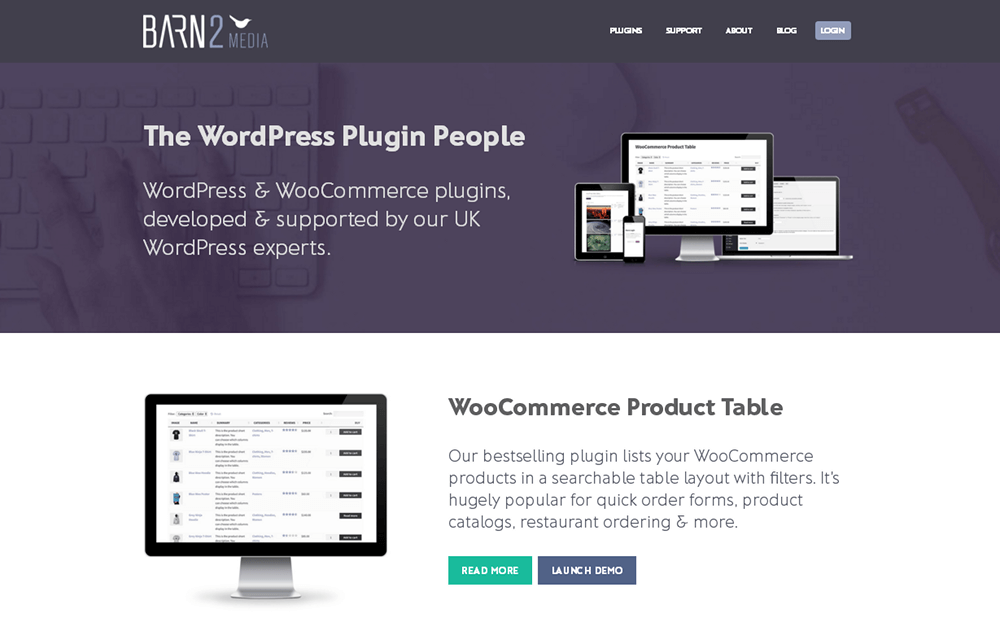
Barn2 Media, la société qui a développé les catégories protégées WooCommerce, est une entreprise familiale WordPress basée en Angleterre. La société a été fondée en 2009 où ils ont développé des sites et des plugins WordPress personnalisés sur une base client par client. Cela a changé en 2016 lorsque la société a décidé de changer de vitesse et de publier des plugins premium officiels pour le grand public. Aujourd'hui, il dispose d'une solide collection de plugins WordPress premium développés par une petite équipe innovante et utilisés par plus de 5 000 sites Web à travers le monde. Ces plugins incluent WooCommerce Private Store, un plugin similaire appelé Password Protected Categories et WooCommerce Product Table, que nous vous montrons comment utiliser dans notre tutoriel Comment créer une table de produits WooCommerce.
Présentation des catégories protégées WooCommerce
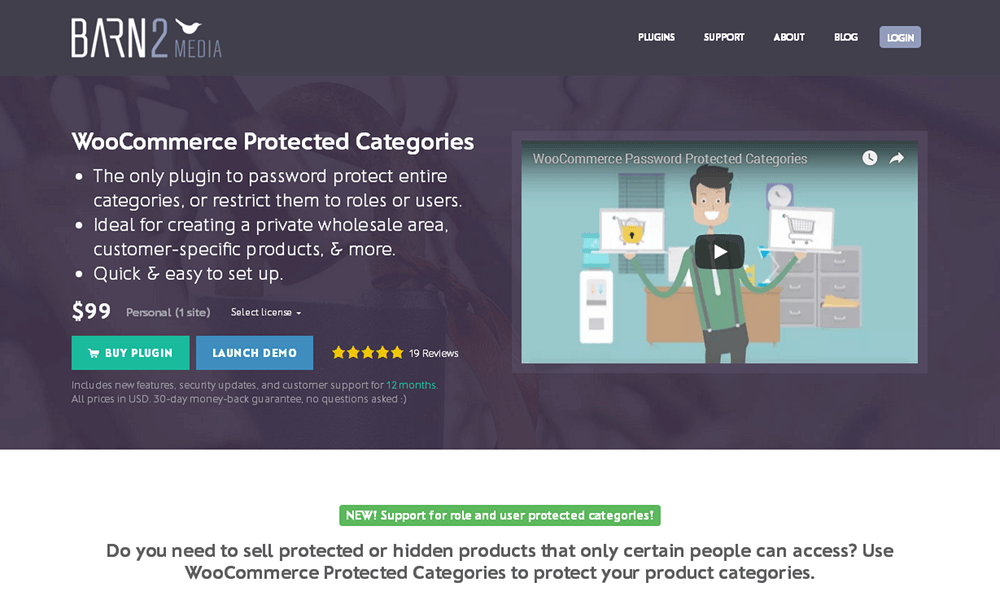
Avis de non-responsabilité : cet article a été rédigé à l'origine en septembre 2018 et peut ne pas refléter les prix/fonctionnalités actuels.
WooCommerce Protected Categories est un plugin simple qui vous permet de verrouiller les catégories de produits que vous créez avec WooCommerce derrière des mots de passe. Vous pouvez protéger des catégories parentes entières et des catégories enfants individuelles ou restreindre l'accès à des rôles d'utilisateurs spécifiques et/ou à des utilisateurs spécifiques. Il est conçu pour les propriétaires de magasins qui souhaitent uniquement masquer une section spécifique de leur magasin ou des produits spécifiques. Si vous souhaitez que l'intégralité de votre boutique soit privée, envisagez d'utiliser WooCommerce Private Store.
Voici une ventilation rapide des fonctionnalités de ce plugin :
- Protection par mot de passe – Restreignez l'accès aux produits en fournissant une protection par mot de passe pour les catégories parentes et les catégories enfant individuelles. Les clients sont invités à entrer votre mot de passe sur un formulaire de connexion central. Vous pouvez créer plusieurs mots de passe pour chaque catégorie.
- Masquer les catégories protégées – Empêchez les clients de voir les produits que vous protégez par mot de passe en masquant des catégories entières de votre boutique publique.
- Masquer des menus de navigation – Masque les catégories protégées de chaque menu de navigation de votre site. Ils n'apparaîtront que pour les utilisateurs connectés qui saisissent les mots de passe corrects.
- Contrôlez qui a accès aux catégories protégées par mot de passe - Limitez l'accès à vos catégories protégées par mot de passe en contrôlant quels types d'utilisateurs peuvent les voir, c'est-à-dire les abonnés, les clients, etc., ainsi que les utilisateurs spécifiques qui peuvent les voir.
Ce sont les fonctionnalités de base incluses avec ce plugin. Nous aborderons des fonctionnalités plus spécifiques au fur et à mesure de ce didacticiel. En parlant de ça, allons-y.
Installation et configuration des catégories protégées WooCommerce
WooCommerce Protected Categories est un plugin WordPress premium, vous devrez donc acheter une licence auprès de Barn2 Media avant de l'installer. Une licence de site unique coûte 99 $/an et votre achat est protégé par une garantie de remboursement de 30 jours. Une fois que vous l'avez acheté, téléchargez le plugin depuis Barn2 Media et téléchargez le dossier ZIP sur l'administrateur WordPress ou la version extraite via FTP. Activez-le ensuite.
Accédez à WooCommerce → Paramètres → Produits → Catégories protégées pour activer votre clé de licence. Barn2 Media a un article utile si vous rencontrez des problèmes lors de l'activation de votre clé et que vous devez résoudre le problème.
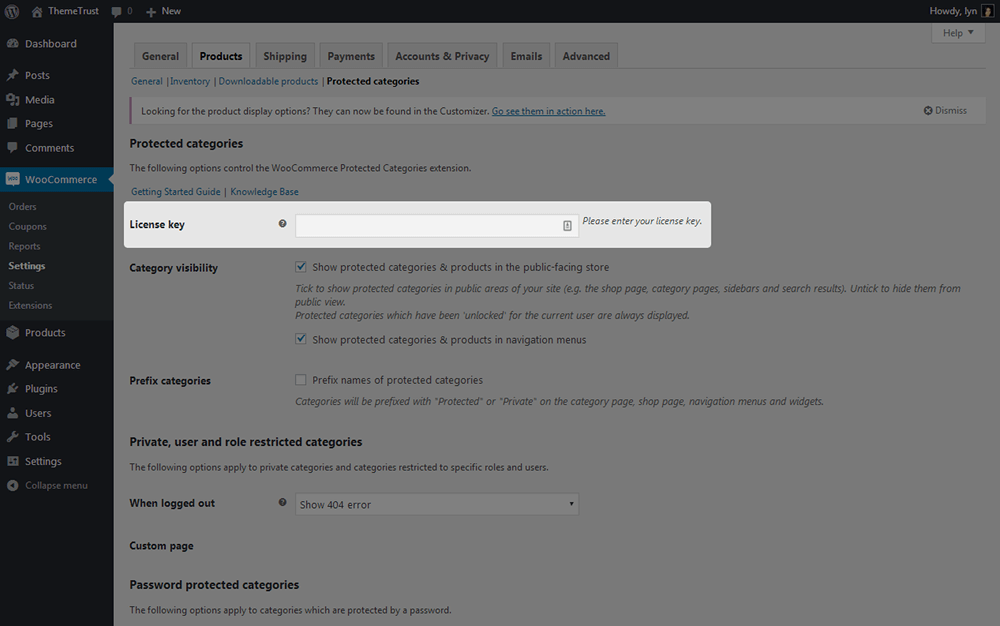

En ce qui concerne les paramètres, commencez par configurer la façon dont vos catégories protégées apparaissent dans votre boutique. Si vous souhaitez masquer les catégories que vous verrouillez derrière des mots de passe, désélectionnez les deux premiers paramètres dans la section Visibilité des catégories. Ils contrôlent si les produits de vos catégories protégées ou les noms de vos catégories protégées apparaissent dans vos menus de navigation, boutique, pages de catégories, barres latérales et résultats de recherche. Les clients devront se connecter pour voir ces catégories/produits.
Si vous choisissez de les afficher, vous pouvez leur ajouter des préfixes "Privé" ou "Protégé" avec le paramètre Catégorie de préfixe.
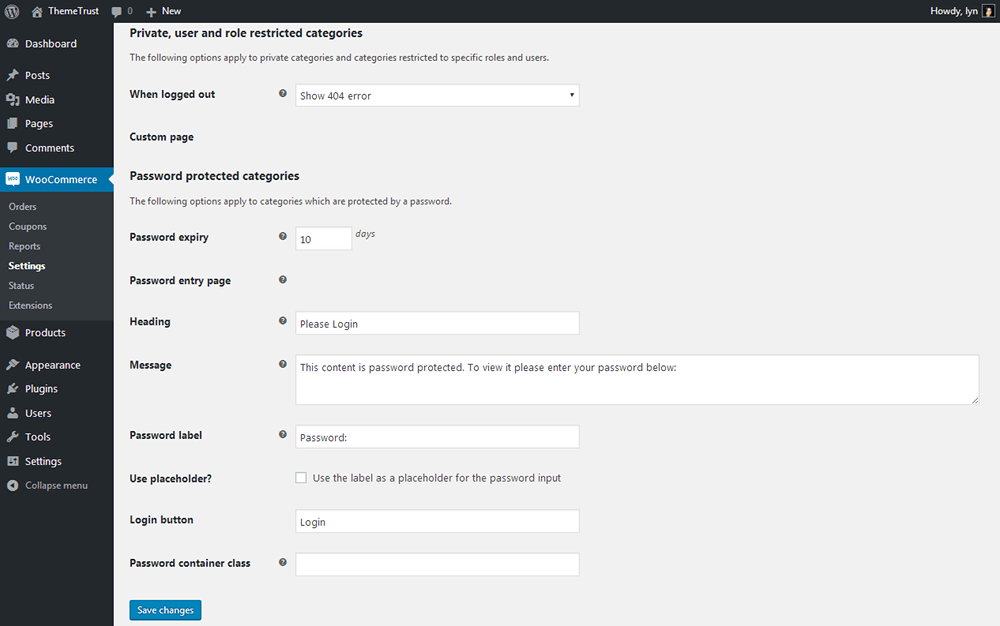
La plupart des paramètres restants ont à voir avec la façon dont les catégories protégées se comportent en ce qui concerne l'entrée de l'utilisateur. Pour commencer, vous pouvez contrôler la page vers laquelle les utilisateurs sont redirigés lorsqu'ils se déconnectent. Vos options sont une page d'erreur 404, la page de connexion WordPress ou une page personnalisée. Il est probablement préférable d'utiliser l'option de page de connexion ou de créer une page de connexion personnalisée informant les utilisateurs qu'ils devront se reconnecter s'ils souhaitent afficher les catégories/produits.
Vous pouvez contrôler la durée pendant laquelle un mot de passe reste déverrouillé avec le paramètre Expiration du mot de passe. Vous pouvez également contrôler où les utilisateurs utiliseront le formulaire de connexion principal à l'aide de la page de saisie du mot de passe. Si vous souhaitez créer votre propre page ou utiliser le formulaire de connexion dans un widget texte, utilisez le shortcode "[category_login]" sans les guillemets. Parcourez les paramètres restants pour contrôler le texte et les étiquettes qui s'affichent lorsqu'un utilisateur entre dans une catégorie protégée.
Préparation de vos catégories
L'étape suivante implique un peu de planification et d'élaboration de stratégies de votre part en raison des règles suivantes qui s'appliquent aux catégories protégées :
- Protéger une catégorie WooCommerce parent protège automatiquement ses enfants. Cela signifie qu'un utilisateur qui saisit le mot de passe correct pour une catégorie parent protégée par mot de passe aura automatiquement accès à ses enfants et petits-enfants.
- Un même produit ne peut appartenir qu'à une seule catégorie protégée.
- Un même produit ne peut pas appartenir à la fois à une catégorie publique et protégée.
Réfléchissez aux produits que vous souhaitez protéger par mot de passe et à qui vous souhaitez les vendre. S'ils peuvent être vendus à un groupe spécifique de clients, créez une catégorie parente pour eux, telle que "Magasin privé" ou "Magasin de gros", et créez des catégories enfants en conséquence. Cependant, si vous souhaitez vendre le même article en privé à différents types de clients ou vendre le même produit dans vos magasins publics et privés, Barn2 Media suggère d'utiliser un plugin appelé Duplicate Post pour dupliquer facilement vos produits. Cela vous permettra de désigner une version du produit pour le groupe de clients A ou le magasin A et l'autre pour le groupe de clients B ou le magasin B.
Création de votre première catégorie WooCommerce protégée par mot de passe
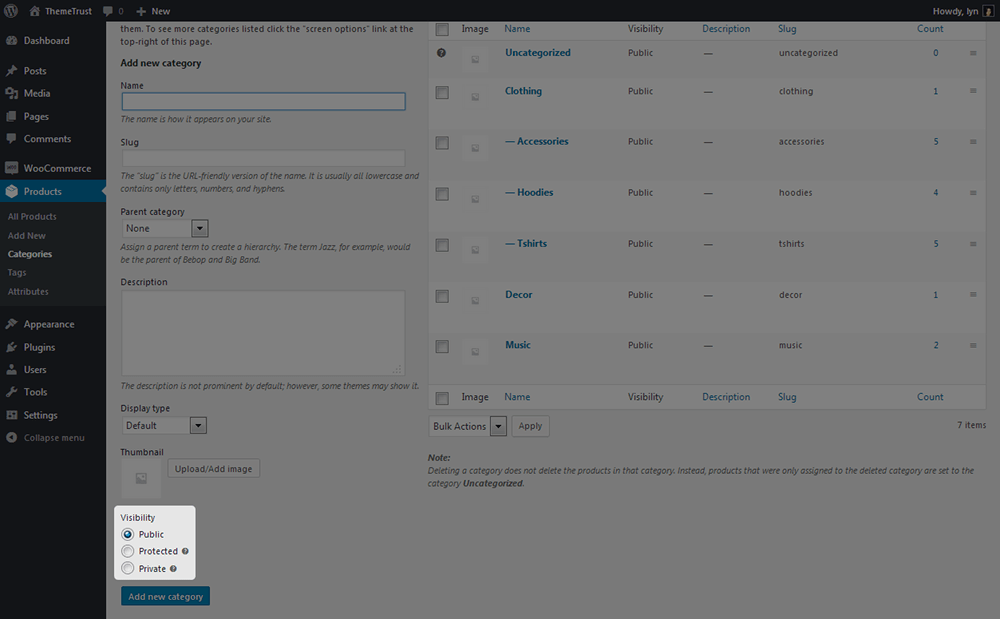
Lorsque les catégories protégées WooCommerce sont activées, vous verrez un nouveau paramètre de visibilité lorsque vous créez de nouvelles catégories WooCommerce. Voici les options disponibles sous ce paramètre :
- Public – Cette option est sélectionnée par défaut. Les catégories avec ce paramètre de visibilité se comporteront normalement et apparaîtront visibles pour tous les utilisateurs quoi qu'il arrive.
- Protégé – Choisissez cette option pour les catégories que vous souhaitez protéger avec des mots de passe. Vous pouvez également les restreindre à des rôles d'utilisateur spécifiques, mais nous en reparlerons plus tard.
- Privé – Choisissez cette option pour masquer entièrement les catégories de votre boutique. Cette option est généralement réservée aux gérants de magasin et aux administrateurs de site.
Lorsque vous choisissez l'option Protégé, vous avez la possibilité de protéger la catégorie par mot de passe, de restreindre la catégorie à des rôles d'utilisateur spécifiques, de restreindre la catégorie à des utilisateurs spécifiques ou les trois. Si vous devez mettre à jour le paramètre Visibilité pour les catégories existantes, modifiez simplement la catégorie comme d'habitude.
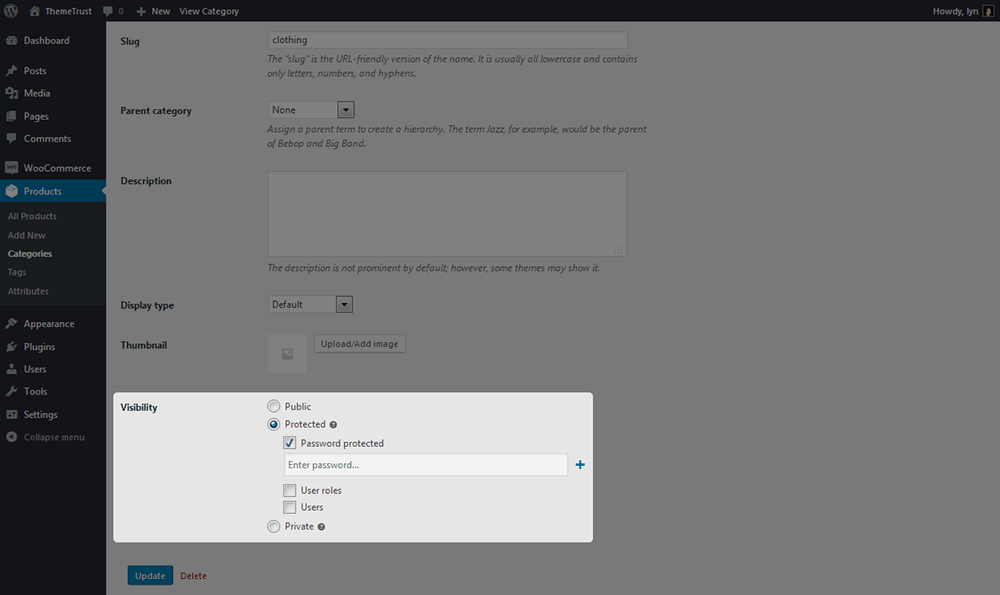
Lorsque vous choisissez l'option Protégé, vous devrez saisir les détails spécifiques que vous souhaitez utiliser pour chaque sous-option individuelle. Pour la sous-option Protégé par mot de passe, vous pouvez saisir autant de mots de passe que vous le souhaitez. Les utilisateurs peuvent entrer n'importe lequel de ces mots de passe pour y accéder. Pour la sous-option Rôles d'utilisateur, il vous suffit de sélectionner le ou les rôles d'utilisateur auxquels vous souhaitez donner accès :
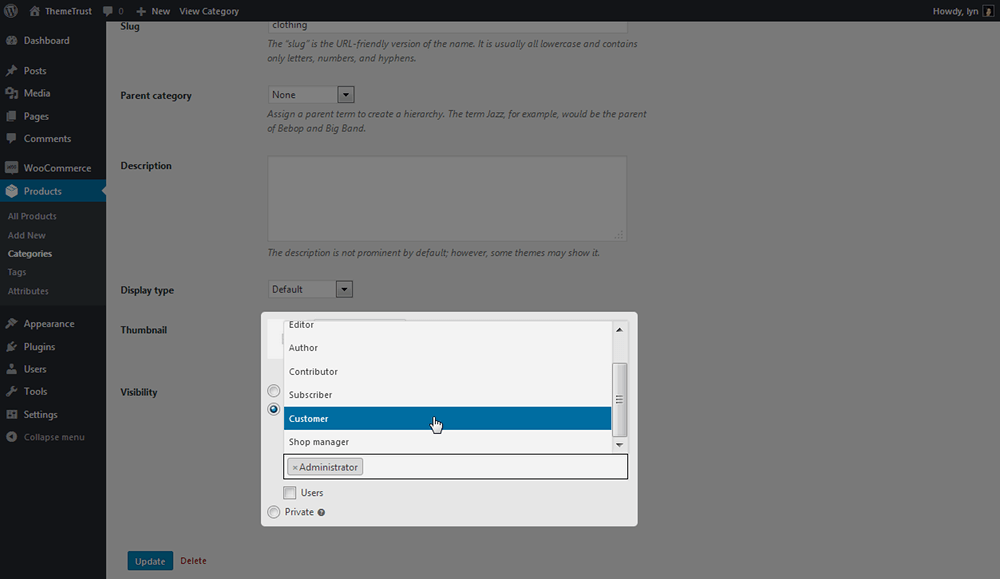
Si vous souhaitez vendre des produits de gros à un groupe spécifique de clients dans le cadre de transactions interentreprises, utilisez la sous-option Utilisateurs et sélectionnez les noms d'utilisateur de ces clients dans la liste.
Création de catégories WooCommerce privées
Barn2 Media suggère d'utiliser l'option Visibilité protégée et la sous-option Rôle d'utilisateur si vous souhaitez un contrôle total sur les rôles d'utilisateur qui reçoivent l'accès aux catégories protégées. En effet, les catégories privées WooCommerce se comportent de la même manière que les pages et publications WordPress privées. Cela signifie que seuls les comptes Admin et Shop Manager ont accès aux catégories privées WooCommerce par défaut. Par conséquent, il est préférable de réserver des catégories privées pour les produits auxquels seuls les administrateurs et les responsables de magasin ont accès, tels que les produits qui ne sont pas encore prêts à être consommés par le public.
Masquer les catégories protégées WooCommerce des moteurs de recherche
Il n'y a aucun moyen de masquer correctement les produits ou catégories WooCommerce protégés des moteurs de recherche. Cependant, vous pouvez utiliser le plugin Yoast SEO pour définir des catégories de produits individuelles sur "noindex" pour les empêcher d'être indexées, ce qui devrait les empêcher d'apparaître dans les moteurs de recherche.
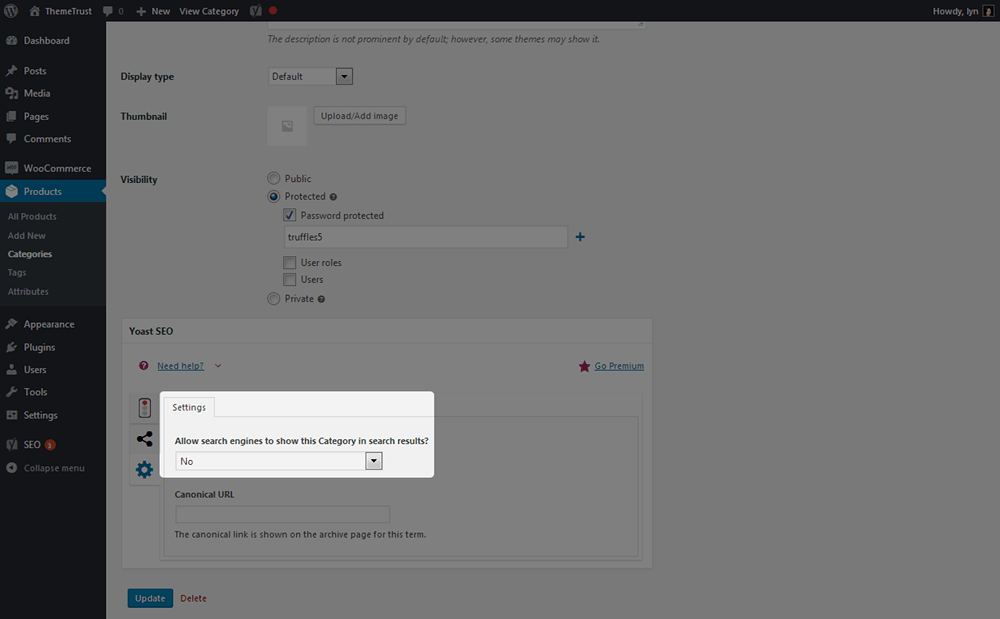
Vous pouvez le faire (avec Yoast SEO installé) en accédant à Produits → Catégories → Modifier la catégorie (pour la catégorie protégée par mot de passe que vous souhaitez masquer des moteurs de recherche) → Yoast SEO Meta Box → Paramètres . Une fois là-bas, sélectionnez Non pour le paramètre intitulé « Autoriser les moteurs de recherche à afficher cette catégorie dans les résultats de recherche ? »
Vous pouvez également le faire avec The SEO Framework en modifiant votre catégorie protégée par mot de passe et en sélectionnant "Appliquer noindex à ce terme".
Dernières pensées
Ce sont les bases de la protection par mot de passe des catégories WooCommerce et de l'utilisation des catégories protégées WooCommerce. Si vous souhaitez protéger une boutique entière, nous vous recommandons d'utiliser le plugin WooCommerce Private Store de Barn2 Media.
Les catégories protégées WooCommerce sont disponibles pour aussi peu que 99 $ / an pour une licence de site unique. Des remises sont disponibles pour les clients qui ont besoin de plusieurs licences de site. Saisissez le plugin aujourd'hui en visitant la page du magasin de Barn2 Media, ou consultez leur démo si vous n'êtes pas tout à fait sûr.
Visitez Barn2 Media
